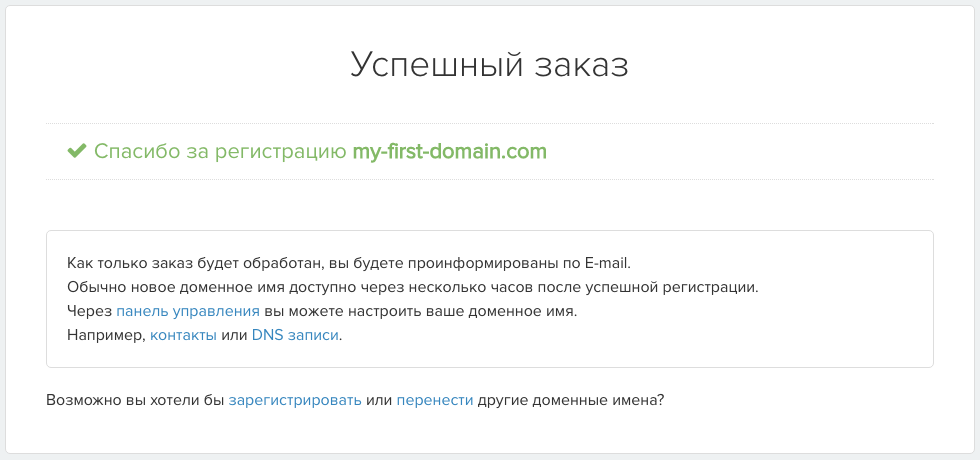Доброго времени суток, дорогой читатель!
Данная статья предназначена для новичков, которые только пытаются разобраться с азами web индустрии.
Сегодня в пошаговой инструкции мы рассмотрим, как зарегистрировать домен.
В качестве примера я буду использовать регистратор доменов https://domainlines.ru.
На этом ресурсе я регистрирую домены для себя и моих клиентов.
Я хотел бы дать короткую оценку DomainLines и пояснить почему мой выбор пал именно на этот сервис, параллельно дать советы, которые применимы для любого другого регистратора доменных имен.
1. Удобный инструмент подбора имен
Наличие массового подбора имен, где вы можете ввести имена списком и осуществить по нему проверку на занятость.
2. Широкий ассортимент доменных зон
Не нужно бегать по нескольким ресурсам для покупки в различных зонах.
3. Низкие и прозрачные цены
Важно, что цена на регистрацию совпадает с ценой на продление и указа в год. Очень часто другие регистраторы используют маркетинговые ходы, указывая стоимость в месяц или только за первый год, а когда приходит время продлить домен, выясняется, что он стоит в несколько раз дороже.
4. Бесплатные сервисы конфигурации доменов
Предоставляются абсолютно бесплатно на весь срок регистрации такие сервисы, как DNS менеджер, Whois Protect, парковка и URL-переадресация. У всех других это платные или ограниченные услуги.
5. Наличие русскоязычной службы поддержки
Вам всегда готовы оказать помощь, если у вас возникли трудности.
6. Широкий выбор способов оплаты
Важно, что самые популярные способы оплаты в Росси поддерживаются. От себя могу посоветовать Webmoney WMZ (доллар). Во-первых, вы не платите комиссию платежной системы, во-вторых, на вас не распространяются скачки курса валют.
И так, преступим…
Шаг 1. Поиск домена
Заходим на главную страницу и вводим желаемое имя, например, предлагаю зарегистрировать домен в зоне com «myfirstdomain.com«. Нажимаем кнопку «Поиск».
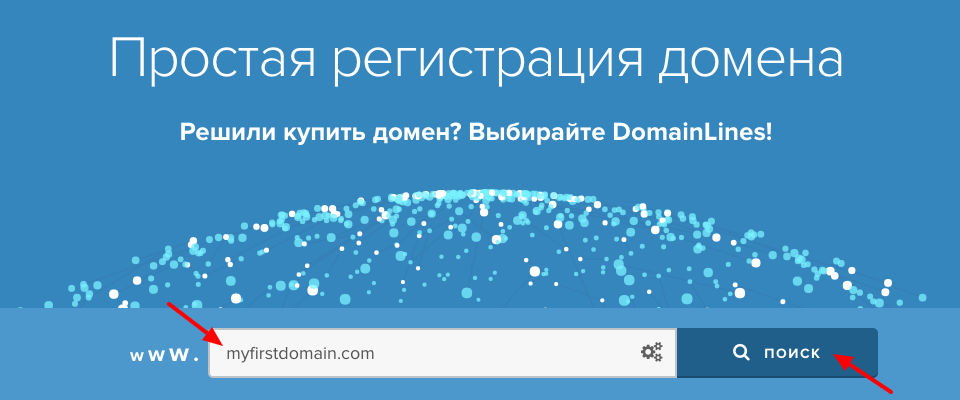
Шаг 2. Анализ результатов поиска
Как видно, система сообщает, что домен «уже занят«, т.е. кто-то уже купил этот домен.
Давайте попробуем немного изменить имя и ввести в поиск «my-first-domain.com«.
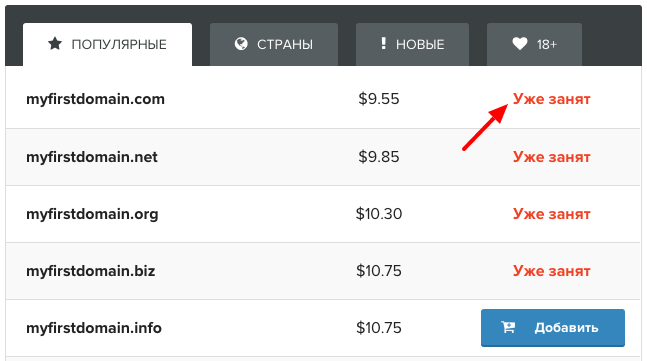
Шаг 3. Добавление в корзину
Если кнопка «Добавить» отображается с правой стороны от домена, то значит, что имя доступно для регистрации. После добавления ваш домен будет помещен в корзину покупок. Нажимаем «Продолжить» и переходим к следующему шагу.
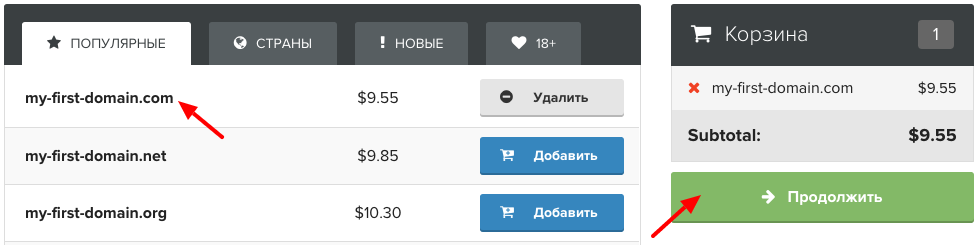
Шаг 4. Выбор срока регистрации
Согласно патенту Google продолжительность регистрации домена влияет на позиции вашего сайта, поэтому, если вы планируете серьезный проект, рекомендуется на максимальный период. Стоит отменить, что DomainLines предлагает пониженную стоимость в зависимости от длительности, поэтому покупая домен сразу на несколько лет вы экономите деньги.
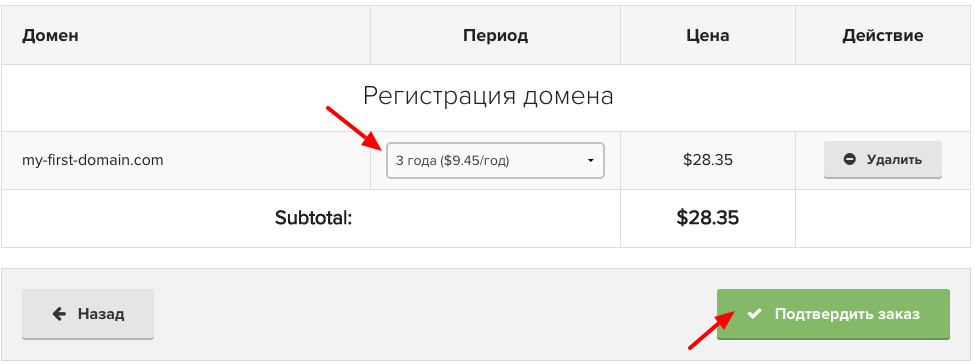
Шаг 5. Создание аккаунта
После этого, сайт попросит вас создать аккаунт и указать контактные данные. Ваша персональная информация необходима для так называемой Whois записи. Их требуют все регистраторы. Если вы допускаете, что в будущем можете продать или подарить ваш домен, то рекомендую отнестись к заполнению контактов с полной ответственностью, т.к. для переноса может понадобиться их проверка. Вам не стоит беспокоиться, что ваш email станет доступен спамерам или кто-то начнет названивать вам не телефон, т.к. DomainLines предоставляет абсолютно бесплатно на весь период регистрации услугу Whois Protect (Сокрытие персональных данных). Если вы решите приобрести домен у другого регистратора обязательно обратите внимание на стоимость этой услуги, т.к. зачастую она стоит дороже, чем сам домен или предоставляется бесплатно только на первый год регистрации имени.
Шаг 6. Создание и оплата счета
Следующим шагом будет пополнение вашего баланса для дальнейшей оплаты заказа (Раздел «Финансы» -> «Пополнить баланс»).
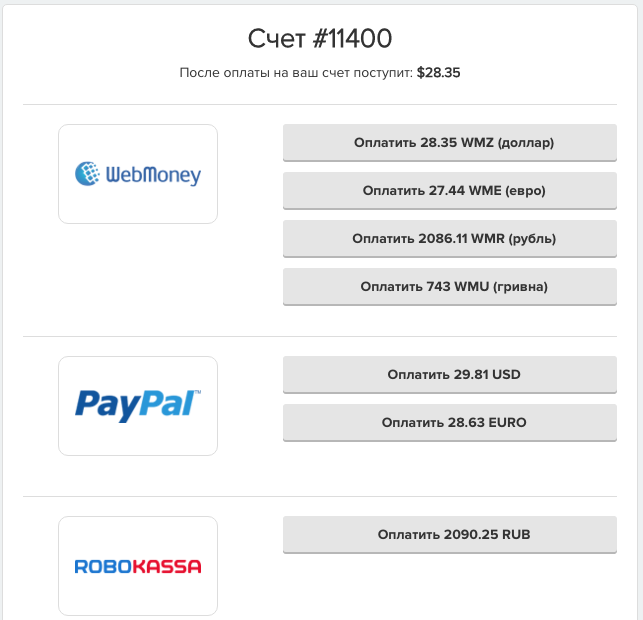
Шаг 7. Подтверждение заказа
Перейдите в корзину и нажмите «Подтвердить заказ«.